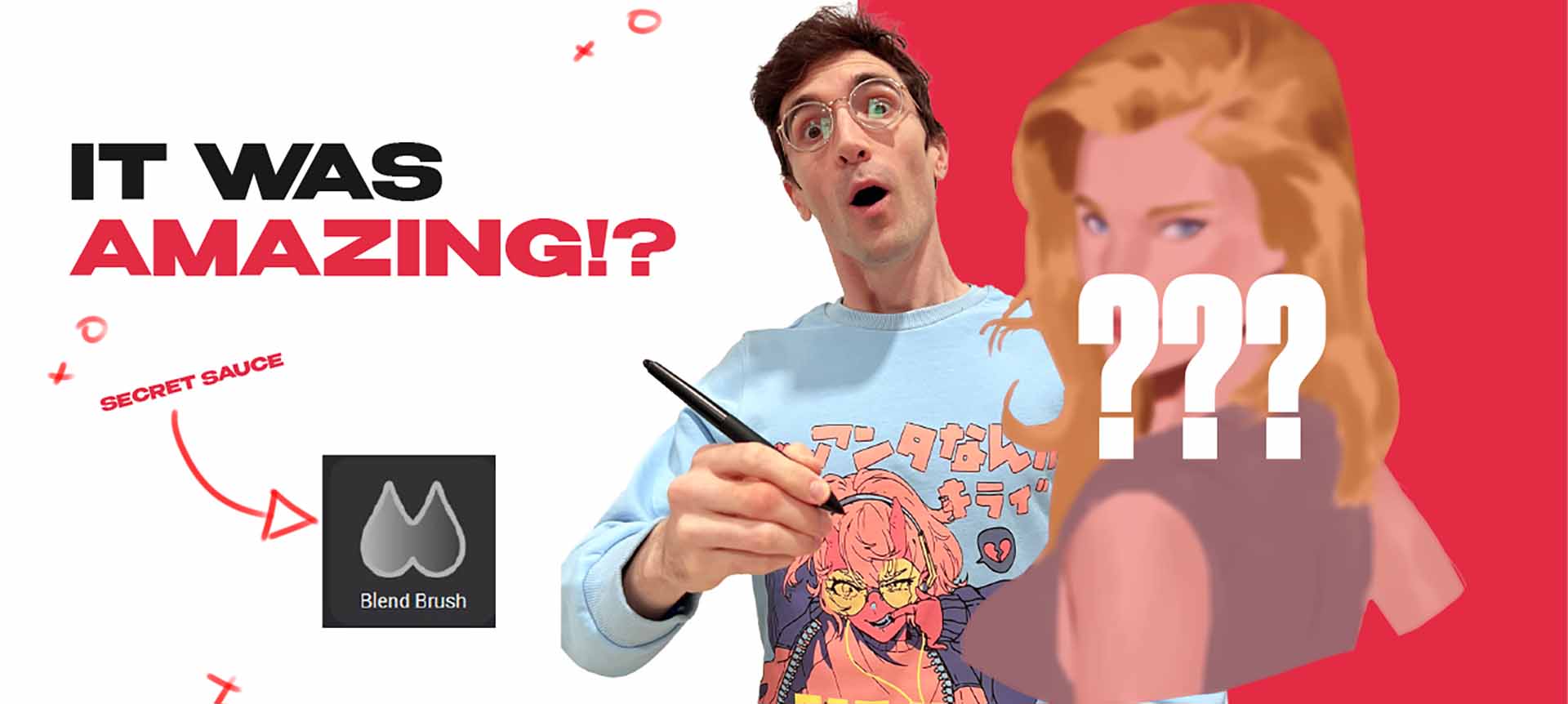Existe-t-il une alternative décente à Adobe Photoshop ?
De nombreux artistes numériques ont l’impression que Adobe Suite est le seul jeu en ville, mais ce n’est tout simplement pas vrai. Il existe de nombreuses autres options, et beaucoup d’entre elles sont tout aussi bonnes sinon meilleures qu’Adobe - et la plupart d’entre elles sont beaucoup moins chères. Dans ce post d’invité (et dans la vidéo ci-dessous), l’artiste James Joyce explique pourquoi il est passé d’Adobe Photoshop à Clip Studio Paint pour son travail de peinture numérique et d’illustration.
Et le saviez-vous ? Chaque achat d’un One by Wacom ou Wacom Intuos est livré avec un essai gratuit de deux ans de Clip Studio Paint ! Wacom Cintiq est livré avec un essai gratuit de six mois, et Wacom One est livré avec un essai gratuit de trois mois. Voir tous les logiciels fournis avec les produits Wacom ici.
C’est incroyablement effrayant d’apprendre un nouveau programme - en particulier un programme avec une courbe d’apprentissage abrupte. Je suis peut-être beaucoup plus à l’aise avec Clip Studio maintenant, mais il a eu des douleurs de croissance intenses. J’espère que je peux vous aider à sauter tout cela et vous montrer comment adopter rapidement les outils de Clip Studio Paint pour créer vos propres œuvres d’art. Mais d’abord... pourquoi ?
Clip Studio Paint contre Adobe Photoshop
Avant d’aller plus loin, je veux que vous compreniez pourquoi je me suis torturé pour apprendre un nouveau programme alors que j’étais parfaitement capable d’utiliser Photoshop, et pourquoi je pense que vous devriez aussi.
Clip Studio Paint a été conçu pour les artistes
La distinction importante entre Photoshop et Clip Studio est ce pour quoi ils ont été conçus. Photoshop a été conçu pour éditer des photos. Clip Studio a été conçu pour l’art numérique. Vous pouvez utiliser Photoshop pour peindre et Clip Studio pour modifier une photo, mais il existe des différences fondamentales entre les deux en raison de leur concentration.
Histoire : L’essor de Photoshop
Photoshop n’a pas été conçu pour les artistes numériques, mais cela n’a pas empêché les illustrateurs de l’utiliser dès le début. Craig Mullins - l’un des premiers artistes numériques et largement considéré comme le père de la peinture numérique - a peint numériquement pendant 10 ans avec une souris avant de passer au numérique complet en 1994. C’est l’année où ils ont inventé les calques dans Photoshop, soit dit en passant. Je suppose que cela avait quelque chose à voir avec cela. Les couches ont changé la donne pour éditer des photos, mais encore plus pour les illustrations numériques.
La peinture numérique n’était pas sur le radar d’Adobe car elle n’existait tout simplement pas comme nous le savons aujourd’hui. Au fil du temps, ils ont développé des outils qui étaient mutuellement bénéfiques pour les illustrateurs et les photographes, mais l’accent principal a toujours été mis sur le retouche photo. Adobe a fait le saut sur tous les concurrents et a créé plus de programmes conçus pour aider tous les aspects de l’industrie du design - Illustrator, InDesign, Premiere et After Effects pour n’en nommer que quelques-uns.
L’essor de Clip Studio Paint
Clip studio, d’autre part, a été construit avec un accent principal vers l’art numérique. À l’origine, leur société mère Celsys cherchait à aider les animateurs, puis les artistes de bandes dessinées, et enfin les illustrateurs. En 2012, Clip Studio Paint est sorti. C’était un bon moment, car même si Adobe dominait le marché de l’art numérique, il y avait une demande croissante pour les illustrations numériques. Et la meilleure partie était qu’ils pouvaient tirer parti de tous les progrès que les logiciels de dessin avaient réalisés au fil des ans tout en innovant beaucoup de leurs propres.
Encore une fois, la distinction importante ici était leur objectif principal - les artistes numériques. La peinture numérique n’était peut-être pas sur le radar d’Adobe, mais c’était la force derrière la création de Clip Studio. Il a été conçu pour la peinture, et les outils répondent à ce flux de travail - ce qui rend la peinture numérique se sentir sans effort.
Le paysage des logiciels d’art numérique en 2012 a peut-être été le lancement de Clip Studio, mais c’était 18 ans après que Craig Mullins a commencé à utiliser Photoshop pour toutes ses œuvres commerciales numériques. En 2012, Adobe avait lancé Creative Cloud et, avec lui, sa suite d’applications industrielles historiques. Presque tous les grands studios utilisaient Adobe Creative Suite pour créer la prochaine génération de médias et de divertissement. Le dessin numérique et la peinture étaient synonymes de Photoshop.
Étant donné que chaque studio utilise la suite Adobe, on peut avoir l’impression que Photoshop est la solution intelligente pour l’art numérique, mais cela ne signifie pas que c’est la meilleure. Et en tant qu’artiste numérique, je veux le programme qui me permettra d’exprimer ma vision de la manière la plus transparente possible. Pour moi, c’est Clip Studio.
La raison #1 pour laquelle je suis passé à Clip Studio
La raison pour laquelle je suis attiré par Clip Studio et captivé par le programme est l’outil de fusion. C’est lisse. Là où Photoshop a l’impression que je tire la peinture de manière anormale, Clip Studio a rendu le mélange facile et instinctif.
J’ai toujours imaginé à quoi devrait ressembler le mélange de peinture en tant qu’artiste numérique, et le pinceau mixeur de Photoshop s’est toujours senti si mal à l’aise. J’ai évité de l’utiliser.
Quand j’ai essayé l’outil de fusion Clip Studio ... vous savez quand vous voyez soudainement un « Dieu Rayon » descendre, apparemment du Ciel, et vous entendez cet angélique AAAAHHH ? C’était comme ça. Je ne peux pas vraiment vous expliquer pourquoi l’outil de fusion se sent si incroyable sur Clip Studio et pourquoi son équivalent Photoshop, le pinceau de mélangeur, se sent si terrible. Vous devez l’essayer par vous-même. Et croyez-moi, vous saurez tout de suite de quoi je parle. Ce n’est pas quelque chose à quoi vous devez vous habituer, vous le sentirez.
Le mélange de peinture Photoshop ressemble plus à tirer de la peinture les uns dans les autres tandis que Clip Studio est un véritable mélange. Votre contrôle de bord - qui est super critique en tant qu’illustrateur - sera à un autre niveau avec l’outil de Clip Studio Paint.
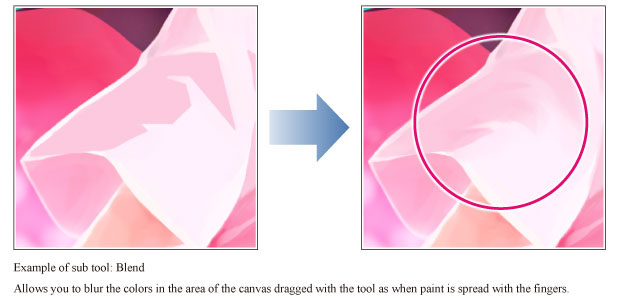
Comment vous pouvez faire le changement
J’utilise Photoshop depuis 10 ans. Je me souviens que c’était difficile au début, mais l’utiliser, c’est comme respirer pour moi maintenant - je n’ai pas vraiment besoin d’y penser, ça arrive juste. C’est lisse, fluide et se sent si à l’aise que mon esprit me criait après pour avoir essayé de passer à un nouveau programme. C’était incroyablement inconfortable au début, mais j’ai pris un engagement. Si vous avez un engagement similaire ou si vous êtes simplement curieux, mon objectif est de m’assurer que vous avez le moins d’inconfort possible lorsque vous adoptez la puissance impressionnante de Clip Studio.
Modifier vos raccourcis
La première chose que vous devez faire lorsque vous ouvrez Clip Studio - parce que c’était la fonctionnalité la plus ennuyeuse pour moi - est de changer les raccourcis / raccourcis clavier pour vos outils de pinceau. Lorsque vous ouvrez le programme pour la première fois, la touche de raccourci pour l’outil Pinceau est définie sur B par défaut. Si vous appuyez accidentellement dessus, vous constaterez que la touche B est également la touche de raccourci pour les outils Aérographe et Décoration. Vous économiserez beaucoup de temps et de colère en changeant les raccourcis avant de faire N’IMPORTE QUELLE œuvre d’art dans le programme.
En tant qu'illustrateur qui passe fréquemment de la gomme à la brosse à effacer à l'outil, le fait d'avoir une touche de touche pour plusieurs outils crée un énorme problème. J'ai continué à peindre des étoiles à l'aide de l'outil Décoration lorsque je voulais l'outil Pinceau pour des lignes épurées ou un rendu doux. C'était la chose la plus frustrante lorsque j'ai commencé à utiliser le programme, et j'aurais pu m'épargner le mal de tête en changeant simplement les raccourcis clavier très rapidement. J'ai décidé de souffrir parce que j'avais peur de modifier les réglages. Ne laissez pas cela vous arriver.
Vous pouvez trouver les paramètres pour modifier vos raccourcis / raccourcis clavier sous Paramètres de > de raccourci. Double-cliquez sur la touche de raccourci pour la remplacer par votre touche préférée.
Ajustez votre sensibilité à la pression
Une autre chose importante que vous devriez tester avant de créer quoi que ce soit est la sensibilité à la pression, surtout si vous venez de Photoshop. La sensibilité est différente dans Clip Studio. Vous devrez probablement l’ajuster pour vous sentir plus à l’aise. Si vous êtes nouveau dans les programmes d’art numérique, vous ne saurez probablement pas ce que vous êtes censé ressentir. Gardez une note mentale pour y revenir à mesure que vous devenez plus expérimenté avec l’art numérique. Voyez si vous pouvez créer une sensibilité plus fluide pour vos pinceaux.
Vous trouverez les paramètres Ajuster la pression du stylo sous Fichier > Ajuster la pression du stylo.
Les instructions de Clip Studio vous indiquent de dessiner sur la toile avec la fenêtre vers le haut et il vous aidera à créer un réglage de pression de stylo en fonction de la lourdeur ou de la lumière de votre main est sur la tablette. Je ne suggérerais PAS de le faire de cette façon. J’ai lutté avec cela pendant un certain temps jusqu’à ce qu’un ami me montre un moyen de créer une courbe plus naturelle à la sensibilité à la pression.
Restaurez les paramètres par défaut, puis cliquez et saisissez la ligne pour révéler une poignée violette. Cette poignée conservera une belle courbe à vos réglages de pression de stylo où vous pouvez obtenir la sensation la plus confortable tout en dessinant et en peignant.
Paramètres de l’outil Pinceau
Maintenant, vous pouvez enfin commencer à dessiner, et j’espère que tout va bien ! Vous ne le remarquerez peut-être pas pendant que vous dessinez, mais au moment où vous commencez à peindre, vous rencontrerez un nouveau problème : l’opacité. Les pinceaux sur Clip Studio sont incroyables, mais par défaut, ils agissent différemment de ce à quoi j’étais habitué dans Photoshop. Peu importe ce que j’ai fait pour modifier les propriétés de l’outil, il ne se sentait toujours pas bien. C’est-à-dire jusqu’à ce que je découvre le menu des paramètres du pinceau SECRET !
Vous pouvez accéder à La fenêtre > Détail du sous-outil ou cliquer sur la petite clé dans la fenêtre Propriétés de l’outil pour accéder à ce « menu secret ». Vous remarquerez que certains des paramètres de ce menu se trouvent dans le menu Propriétés de l’outil. Tout ce qui est marqué avec l’œil sur le côté gauche de chaque option d’outil apparaîtra dans la fenêtre Propriétés de l’outil. Le détail du sous-outil est essentiellement la base de données de toutes les options dont votre outil dispose, et la fenêtre Propriété de l’outil est une version d’accès rapide avec les choses que vous pouvez modifier (et auxquelles vous avez besoin d’accéder) régulièrement.
Avec l’accès à l’ensemble de la base de données des paramètres de pinceau, j’ai pu me rapprocher des pinceaux auquel j’étais habitué.
Les outils les plus cool de Clip Studio jusqu’à présent
De toute évidence, il y a beaucoup à savoir dans ces programmes. C’est pourquoi ils ont des courbes d’apprentissage si abruptes. Mais voici mes favoris jusqu’à présent, et pourquoi vous devriez certainement les ajouter à votre flux de travail.
Choisir la couleur de l’écran
Cet outil vous permet de choisir des couleurs de n’importe où sur votre bureau. Peut-être que c’est une image que vous avez enregistrée ou quelque chose d’un site qui ne vous permettra pas d’enregistrer une image et vous voulez connaître les couleurs qu’ils ont utilisées. Accédez à Modifier > Choisissez la couleur de l’écran et passez la souris sur la couleur souhaitée pour la capturer.
Blend
Il suffit de l’essayer, sérieusement. Cet outil va changer votre vie. Vous pouvez ajouter toutes sortes de pinceaux différents pour donner au mélange une texture différente. Ces pinceaux peuvent également être configurés pour déterminer un bord dur, un bord doux ou un bord ferme pour un contrôle de bord incroyable dans votre travail. Ne dormez pas sur cet outil !
Liquify
Soi-disant, c’est le seul outil que Photoshop avait que les utilisateurs de Clip Studio voulaient désespérément. Ils l’ont maintenant. Donc, je suppose que c’est une raison de plus d’abandonner Photoshop.
Remplir
Vous pouvez dire que Clip Studio a été conçu pour les artistes numériques lorsque vous utilisez des outils comme celui-ci. Il existe des fonctionnalités intelligentes intégrées dans les outils de remplissage, comme le lasso et le seau de peinture, de sorte qu’il ne remplit que votre travail au trait. Vous pouvez rapidement remplir vos dessins avec un calque de base et passer au rendu de vos formulaires.
Sous-vue
Dans Photoshop, j’aurais toujours une deuxième fenêtre plus petite ouverte pour mettre ma référence. Clip Studio reconnaît que les artistes ont besoin d’utiliser beaucoup de référence, et a fait une version permanente de ce appelé la fenêtre Subview. Vous ne pouvez voir qu’une seule image à la fois, mais vous pouvez faire défiler les images que vous placez dans la fenêtre. Personnellement, je pense que c’est utile pour que vous puissiez concentrer votre attention au lieu d’avoir un éventail d’images vous bombardant d’informations visuelles.
Menu d'accès rapide
Les artistes ont généralement un flux de travail avec lequel ils sont à l’aise. Vous pouvez toujours expérimenter de nouvelles choses, mais vous utilisez probablement les mêmes outils 2-3 fréquemment pour la majeure partie de votre travail. La fenêtre Accès rapide vous permet d’enregistrer ces outils fréquemment utilisés avec leurs paramètres spécifiques afin que vous puissiez les appeler rapidement.
Ce qui manque et ce que je n’ai pas essayé
La seule chose qui me manquait dans Clip Studio était quelque chose dans Photoshop appelé Couleur sélective. Il vous permet d’ajuster individuellement les couleurs, et c’est un outil très puissant pour voir à quoi ressemblera votre peinture avec une nouvelle palette. C’est essentiellement le curseur Hue s’il a fallu un tas de pop rocks. Je peux toujours apporter mes peintures finies dans Photoshop, mais ce serait bien de voir cet ajout à l’avenir (si ce n’est pas déjà là-dedans et que je suis juste aveugle).
La seule autre chose que j’utilise dans Photoshop que je n’ai pas eu l’occasion d’essayer est texte, demi-teintes, et dégradés. En tant que graphiste, j’ai tendance à faire la plupart de mon travail dans Illustrator, mais j’utilise aussi Photoshop. Ces trois outils sont des agrafes dans cette ligne de travail, et bien que j’ai vu les options disponibles sur Clip Studio, je n’ai pas eu la chance de les utiliser - en me concentrant principalement sur l’aspect dessin et peinture de mon travail.
Honnêtement, j’ai hâte de l’essayer, en particulier les demi-teintes - car je veux commencer à les utiliser davantage dans mon travail comme d’autres artistes que j’admire.
Conclusion : Clip Studio Paint contre Adobe Photoshop
Cela fait environ un mois avec mon voyage sur Clip Studio Paint, et bien qu’il y ait eu une certaine frustration au tout début, j’ai adoré chaque instant de celui-ci. Se familiariser avec Clip Studio me permet d’explorer une autre couche de l’art numérique.
Mon voyage me rappelle ce que c’est que de mordre dans un beignet de gelée. La première bouchée ou deux est juste un murmure de sucre, puis vous arrivez enfin au centre gluant où vous rencontrez une explosion de saveur. Je suis toujours en train d’explorer les murmures de sucre dans mon voyage avec Clip Studio. Mais je suis si proche du centre gluant, et de la création d’une œuvre d’art puissante, que j’ai l’impression que c’est juste en face de moi.
Si vous cherchez à essayer Clip Studio Paint pour la première fois, que ce soit de Photoshop ou que vous êtes tout simplement nouveau dans l’art numérique, prenez votre temps. La courbe d’apprentissage abrupte ne vous intimidera pas si vous vous concentrez d’abord sur les bases. Fixez vos touches de raccourci, ajustez votre sensibilité à la pression et concentrez-vous sur l’outil pinceau et la gomme. C’est ça. Cela vous aidera à vous familiariser avec les bases. Et c’est à ce moment-là que vous savez que la vraie magie de votre voyage vient de commencer !